في ما يلي الميزات الجديدة في Android Studio Flamingo.
إصدارات التصحيح
في ما يلي قائمة بإصدارات التصحيح في Android Studio Flamingo.
Android Studio Flamingo | 2022.2.1 التصحيح 2 (أيار/مايو 2023)
يتضمّن هذا التحديث الثانوي إصلاح الأخطاء هذه.
Android Studio Flamingo | 2022.2.1 التصحيح 1 (أيار/مايو 2023)
يتضمّن هذا التحديث الثانوي هذه إصلاحات لأخطاء مكوّن Android Gradle الإضافي.
رموز تطبيقات مستوحاة من موضوع معيّن وألوان ديناميكية
بعد طرح اللون الديناميكي في المادة 3 ورموز التطبيقات المستوحاة من موضوع معيّن في Android 13، أصبح بإمكانك الآن إنشاء تنسيقات أو رموز مشغّل التطبيقات تكون ملوّنة كي تكتسب لون الخلفية التي اختارها المستخدم. يمكنك استخدام هذه الميزة بدءًا من الإصدار التجريبي من استوديو Android Studio فلامنغو 1.
إتاحة معاينة رموز التطبيقات المستوحاة من موضوع معيّن
بالنسبة إلى ملفات launcher.xml، يمكنك الآن استخدام أداة الاختيار الجديدة وضع واجهة مستخدم النظام على
شريط الأدوات للتبديل بين الخلفيات ومعرفة كيفية تفاعل
رموز التطبيقات المستوحاة من موضوع معيّن مع الخلفية التي يختارها المستخدمون المختلفون.
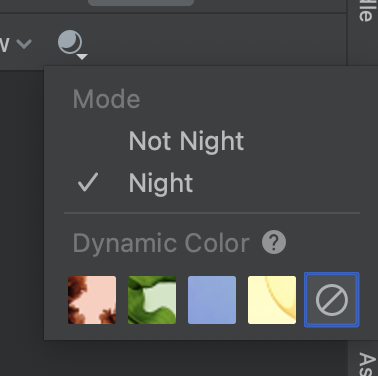
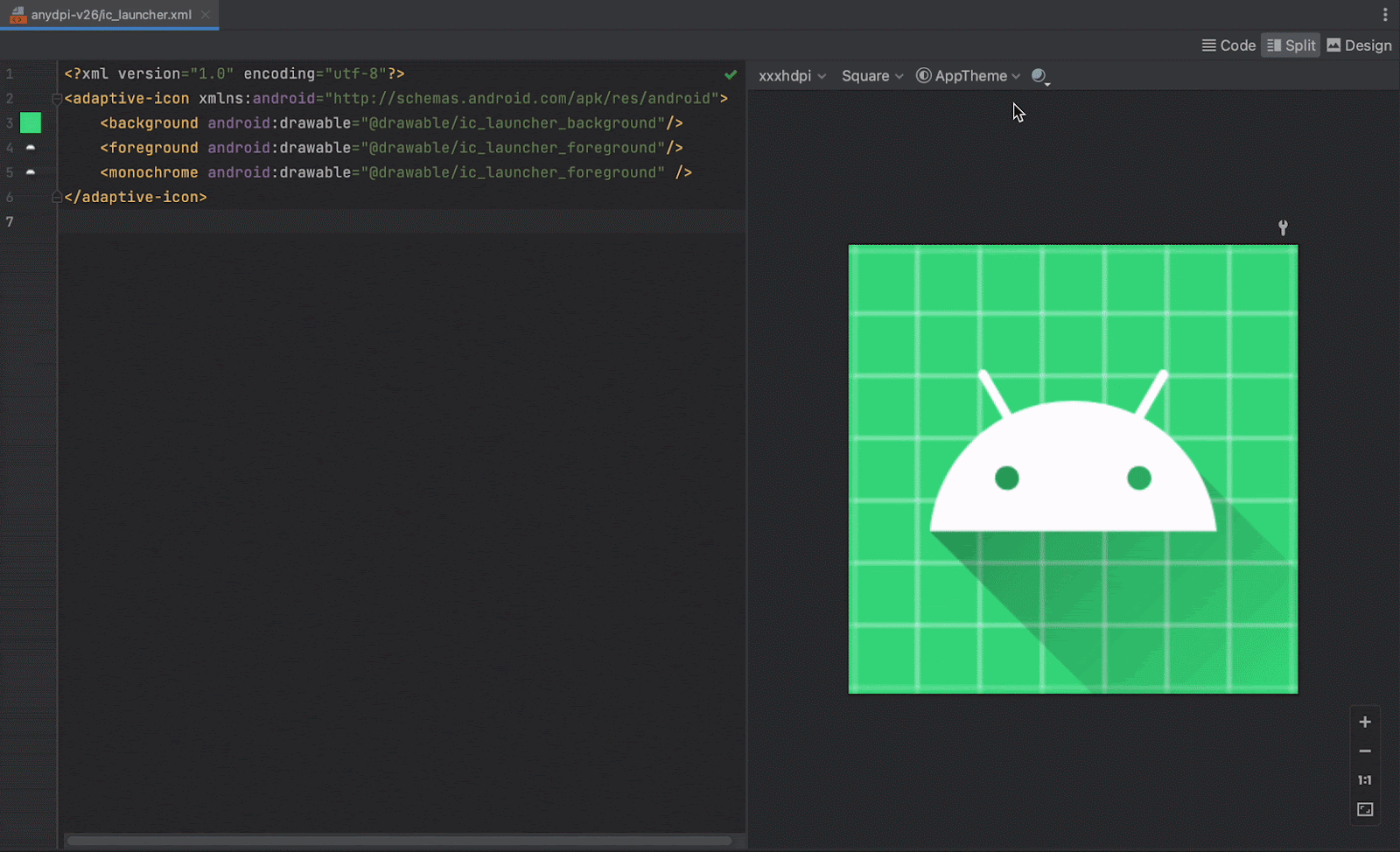
معاينة الألوان الديناميكية
بالنسبة إلى معاينة الإنشاء: لقد أضفنا سمة جديدة، وهي wallpaper، إلى التعليق التوضيحي
معاينة قابلة للإنشاء. في حال تفعيل
اللون الديناميكي
في تطبيقك، يمكنك استخدام هذه السمة الجديدة لتبديل الخلفيات ومعرفة كيفية
تفاعل واجهة المستخدم مع الخلفية التي يختارها المستخدمون المختلفون. لاستخدام هذه الميزة، يجب
استخدام Compose 1.4.0-alpha03 أو إصدار أحدث.
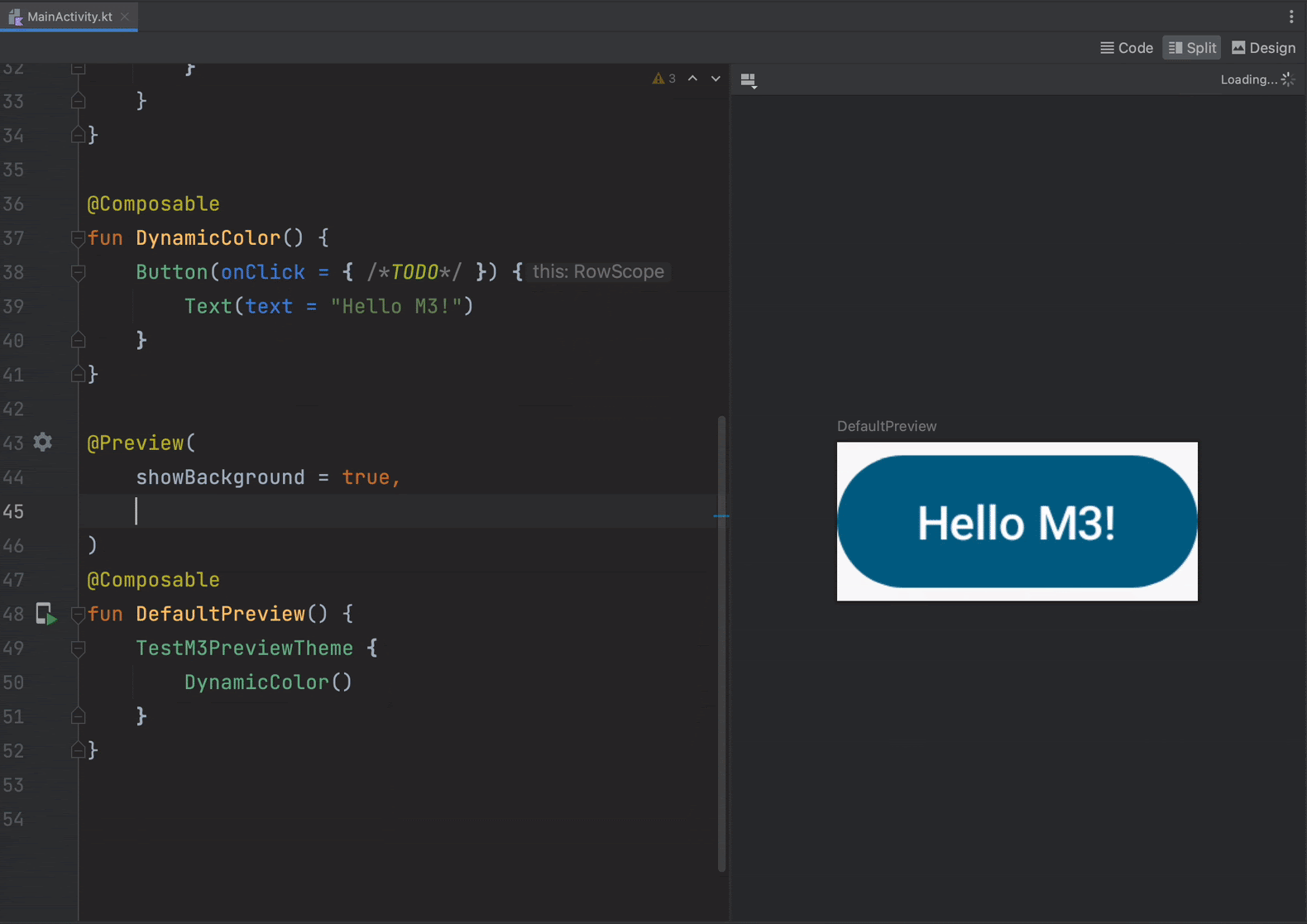
بالنسبة إلى ملف XML لنظام التشغيل Android: إذا فعّلت اللون الديناميكي في تطبيقك، يمكنك الآن استخدام أداة الاختيار الجديدة وضع واجهة مستخدم النظام على شريط الأدوات لتبديل الخلفيات والاطّلاع على كيفية تفاعل التنسيقات مع الخلفية التي يختارها المستخدم المختلف. تجدر الإشارة إلى أنّه يجب أولاً اختيار تغيير المظهر إلى مظهر ألوان ديناميكي متعدّد الأبعاد، ثم تغيير الخلفية.
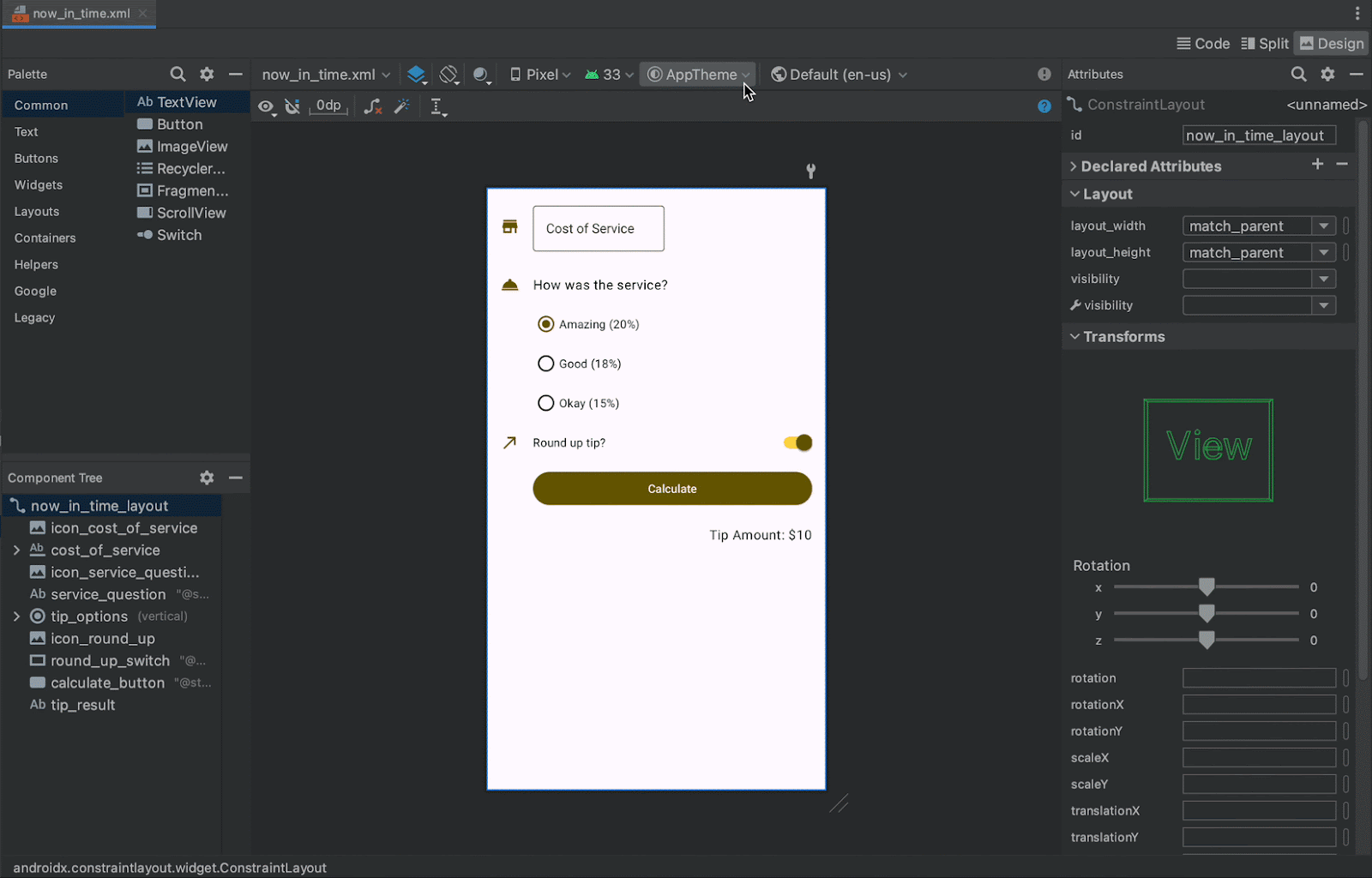
آخر الأخبار حول التعديل المباشر
هناك الآن وضعان للتعديل المباشر: الوضع اليدوي والتلقائي. في الوضع اليدوي، يتم تطبيق تغييرات الرمز في كل مرة تحفظ فيها يدويًا باستخدام Ctrl + S (Command+
S لنظام التشغيل macOS). في الوضع التلقائي، عند تحديث إحدى الوظائف القابلة للإنشاء،
يتم تطبيق التغييرات على جهازك أو في برنامج المحاكاة أثناء إجراء هذا التغيير. لاختيار الوضع الذي تريد استخدامه لتفعيل ميزة "التعديل المباشر"، انتقِل إلى ملف > الإعدادات من شريط القوائم (أو استوديو Android > الإعدادات المفضّلة على نظام التشغيل macOS)، ثم انقر على المحرّر > التعديل المباشر، وضَع علامة في المربّع إرسال التعديلات يدويًا أو مربّع
دفع التعديلات تلقائيًا.
تتبُّع إنشاء النص
إنّ أداة تتبُّع النظام هي أداة خاصة بنظام التشغيل Android تحفظ نشاط الجهاز في ملف تتبُّع، ما يوفِّر صورة شاملة لعمليات النظام في تطبيقك لفترة زمنية معيّنة. بدءًا من "استوديو Android" Flamingo، يمكنك عرض دوال الإنشاء في ملف تعريف تتبُّع النظام باستخدام ميزة "تتبُّع Compose". تمنحك ميزة "تتبُّع Compose" تقليل معدّل التدخل الناتج عن تتبُّع النظام لمستويات التفاصيل في التركيبة، ما يساعدك على التعرّف على وظائف "الكتابة" التي يتم إنشاؤها حاليًا.
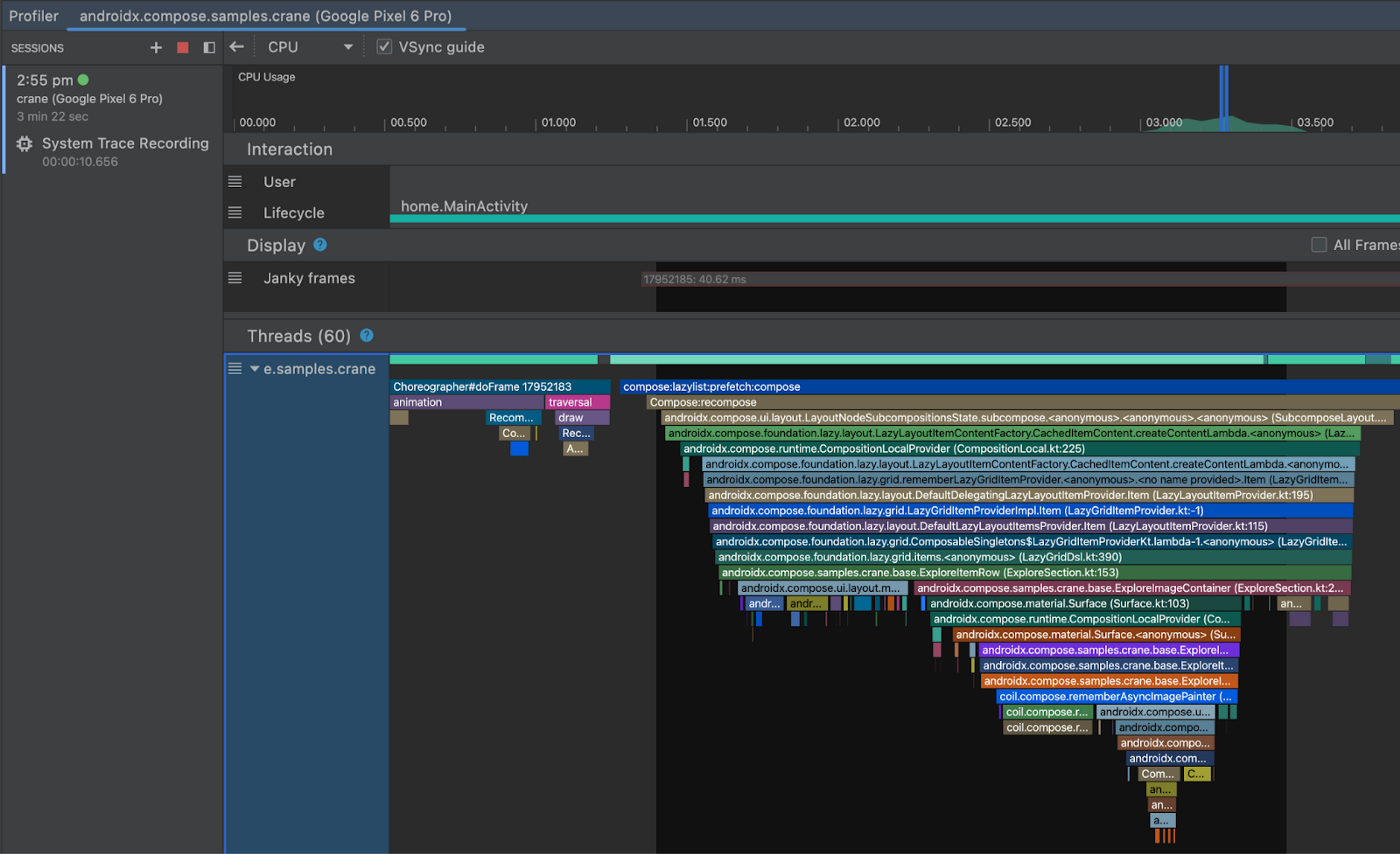
لبدء تتبُّع إعادة التركيب، عليك التحديث إلى الإصدارات التالية على الأقل:
- Android Studio Flamingo Canary 5
- إنشاء واجهة المستخدم: 1.3.0-beta01
- أداة إنشاء النصوص البرمجية: 1.3.0
- يجب أن يكون الجهاز أو المحاكي الذي يتم تشغيل التتبّع عليه من المستوى 30 لواجهة برمجة التطبيقات على الأقل.
بالإضافة إلى ذلك، تحتاج إلى إضافة التبعية التالية إلى تتبع وقت تشغيل الإنشاء:
implementation("androidx.compose.runtime:runtime-tracing:1.0.0-alpha01")
للاطّلاع على تتبُّع إعادة التركيب، يُرجى فتح محلّل "استوديو Android" واختيار محلّل وحدة المعالجة المركزية (CPU). انتقِل إلى واجهة المستخدم التي تريد تتبُّعها، ثم اختَر System Trace (تتبُّع النظام) وRecord (السجل). أثناء التسجيل، استخدم التطبيق لإجراء إعادة التركيب. بعد إيقاف التسجيل وعمليّات التتبّع، يمكنك الاطّلاع على دوال الإنشاء في مسار إعادة التركيب مباشرةً في المخطط الزمني لسلاسل المحادثات. يمكنك أيضًا الاطّلاع على دوال الإنشاء في علامات التبويب الرسم البياني الدائري ومن أعلى لأسفل ومن أسفل إلى أعلى وأحداث من لوحة التحليل.
هذه ميزة تجريبية في مرحلة التطوير النشط، ونرحب بك لتقديم ملاحظاتك. للحصول على مزيد من التفاصيل، يُرجى الاطّلاع على إنشاء تتبُّع.
تحديثات على قوالب المشروع
يشتمل Android Studio Flamingo Canary 6 على نماذج جديدة لإنشاء مشروع أو وحدة. بشكل افتراضي، تستخدم النماذج Compose Material 3 ما لم يتم تحديدها كنموذج لـ "بانوراميات". ننصح باستخدام نماذج Compose Material 3 (مثل نشاط فارغ) كأفضل ممارسة لإنشاء تطبيق Android. لمعرفة المزيد من المعلومات، يمكنك الاطّلاع على مرجع Compose Material 3.
لعرض النماذج، انتقِل إلى معالج مشروع جديد أو معالج إنشاء وحدة جديدة من خلال اختيار ملف > جديد > مشروع جديد أو وحدة جديدة من القائمة الرئيسية.
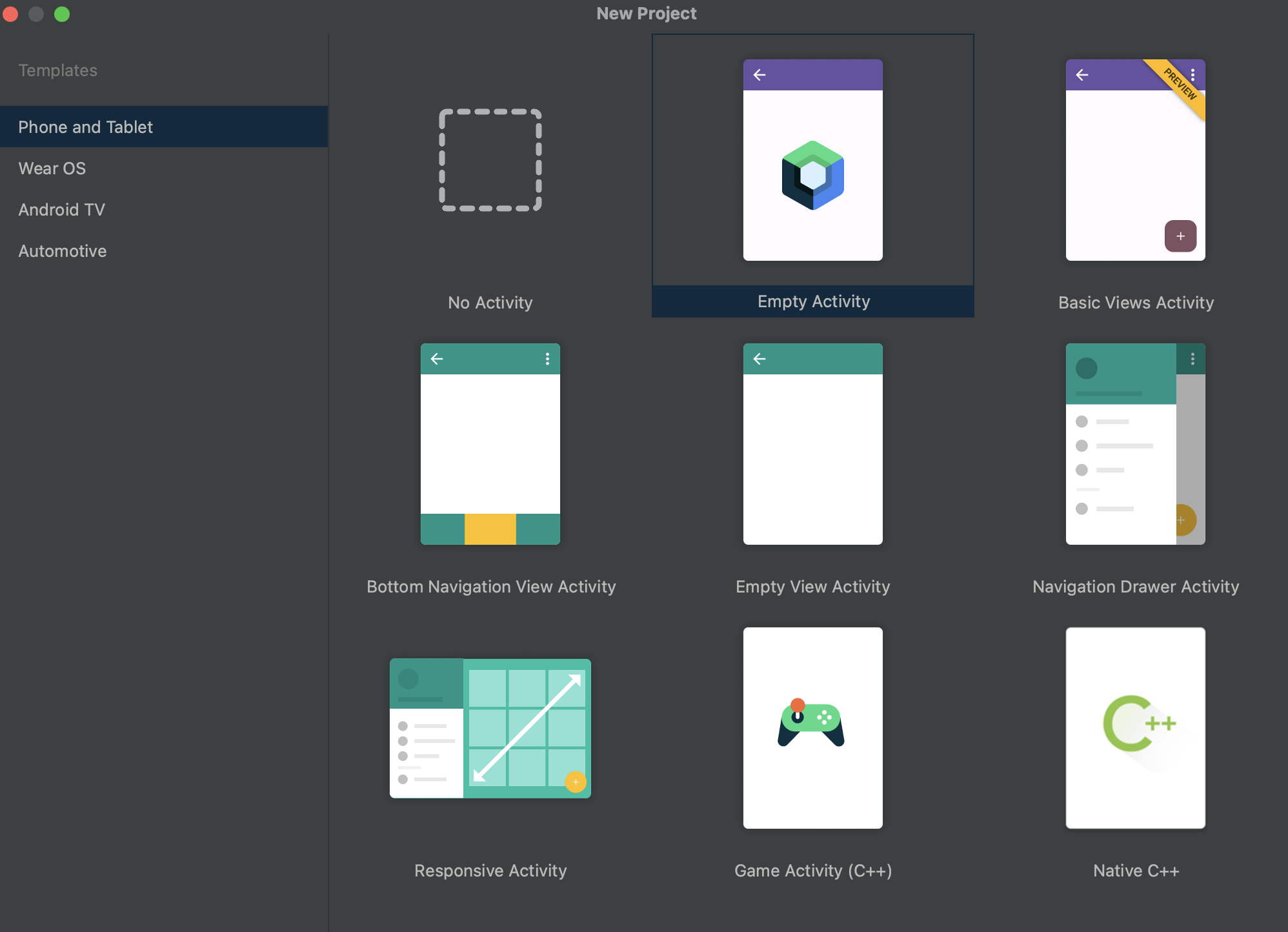
النسخ المطابق للجهاز
قلل من عدد الإشعارات المفاجئة أثناء تطوير التطبيقات من خلال بث محتوى جهازك مباشرةً إلى "استوديو Android". يتيح لك النسخ المطابق للجهاز التفاعل مع جهاز فعلي باستخدام نافذة الأجهزة قيد التشغيل في "استوديو YouTube". لتفعيل هذه الميزة، انتقِل إلى ملف > الإعدادات > الأدوات > النسخ المطابق للجهاز وضع علامة في المربّع بجانب تفعيل النسخ المطابق لأجهزة Android الفعلية. بعد تفعيل هذه الميزة، اربط جهازك وانشر تطبيقك أو افتح نافذة الأجهزة قيد التشغيل لبدء بث محتوى شاشة الجهاز والتفاعل معه من بيئة التطوير المتكاملة.
للبدء، تأكَّد من أنّك متصل بجهاز. تظهر جميع الأجهزة التي تتصل بها على الجهاز وفي علامات تبويب في نافذة الأجهزة قيد التشغيل، والتي يمكنك فتحها من خلال الانتقال إلى عرض > نوافذ الأدوات > الأجهزة قيد التشغيل. عند نشر تطبيق أو اختبار على جهاز متصل، تظهر نافذة الأجهزة قيد التشغيل تلقائيًا وستعرض الجهاز المطابق.
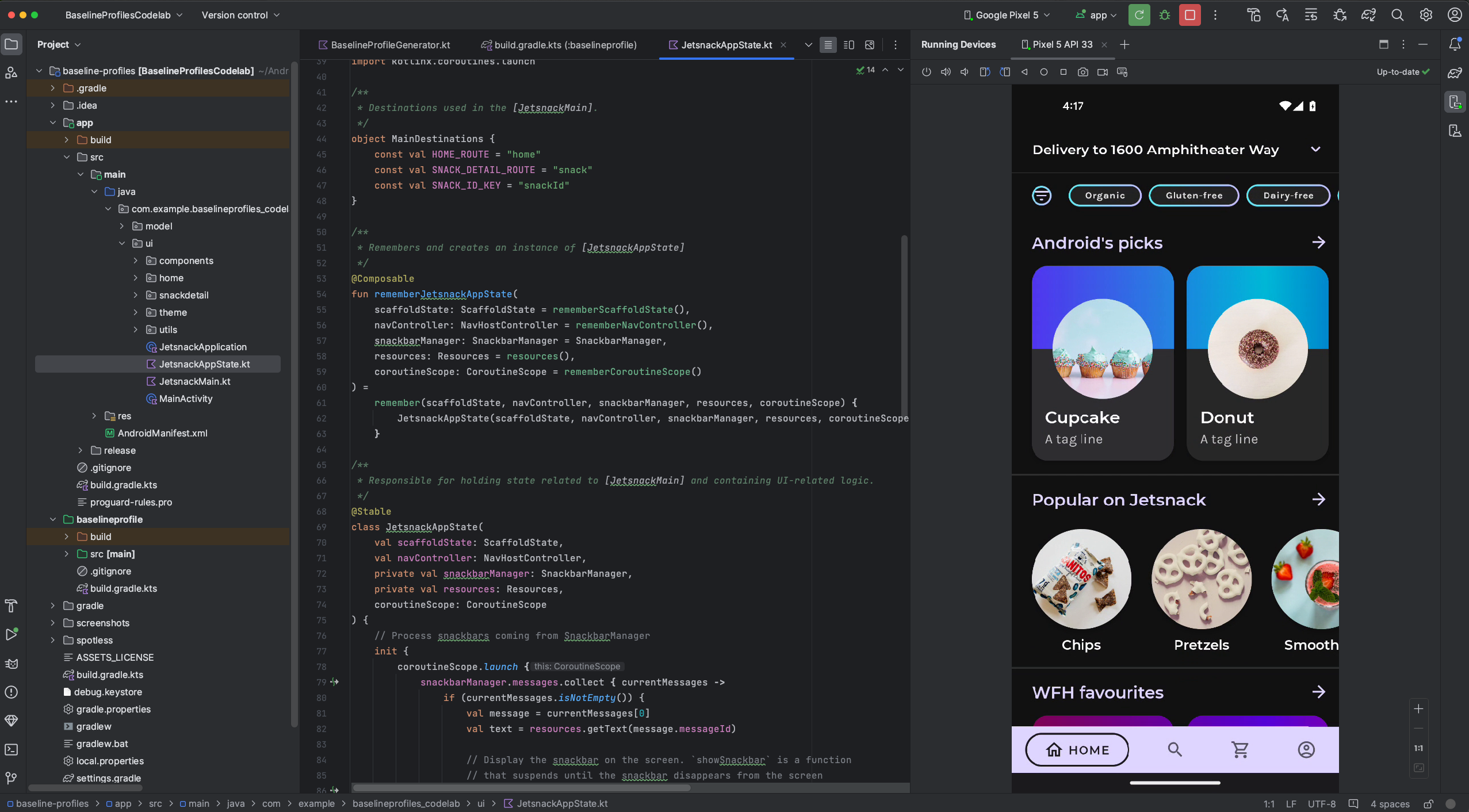
إشعار الخصوصية
في حال تفعيل النسخ المطابق للجهاز، يبدأ "استوديو Android" تلقائيًا
المزامنة على الجهاز وفي السحابة الإلكترونية لأي جهاز متّصل أو مقترِن. وقد يؤدي ذلك إلى الإفصاح عن معلومات الأجهزة المرتبطة بالأمر adb tcpip، وذلك لأنّ معلومات وأوامر النسخ المطابق يتم تمريرها عبر قناة غير مشفرة. إضافةً إلى ذلك، يستخدم "استوديو Android" قناة غير مشفرة للاتصال بخادم Adb، وبالتالي يمكن للمستخدمين الآخرين على جهازك المضيف اعتراض النسخ المطابق للمعلومات.
اعتراض حركة بيانات أداة فحص الشبكة
بدءًا من Android Studio Flamingo Canary 1، تعرض أداة Network Inspector جميع بيانات حركة المرور للمخطط الزمني الكامل تلقائيًا. يمكنك تحديد نطاق ضمن المخطط الزمني لمشاهدة عدد الزيارات في هذا النطاق فقط.
يمكنك أيضًا إنشاء وإدارة قواعد تساعد في اختبار سلوك تطبيقك عند مواجهة ردود مختلفة مثل رموز الحالة وعناوين الاستجابة والنصوص. وتحدّد القواعد الاستجابات التي يجب اعتراضها وكيفية تعديلها قبل وصولها إلى التطبيق. ويمكنك اختيار القاعدة المطلوب تفعيلها أو إيقافها من خلال وضع علامة في المربّع نشط بجانب كل قاعدة. يتم حفظ القواعد تلقائيًا في كل مرة تقوم فيها بتعديلها.
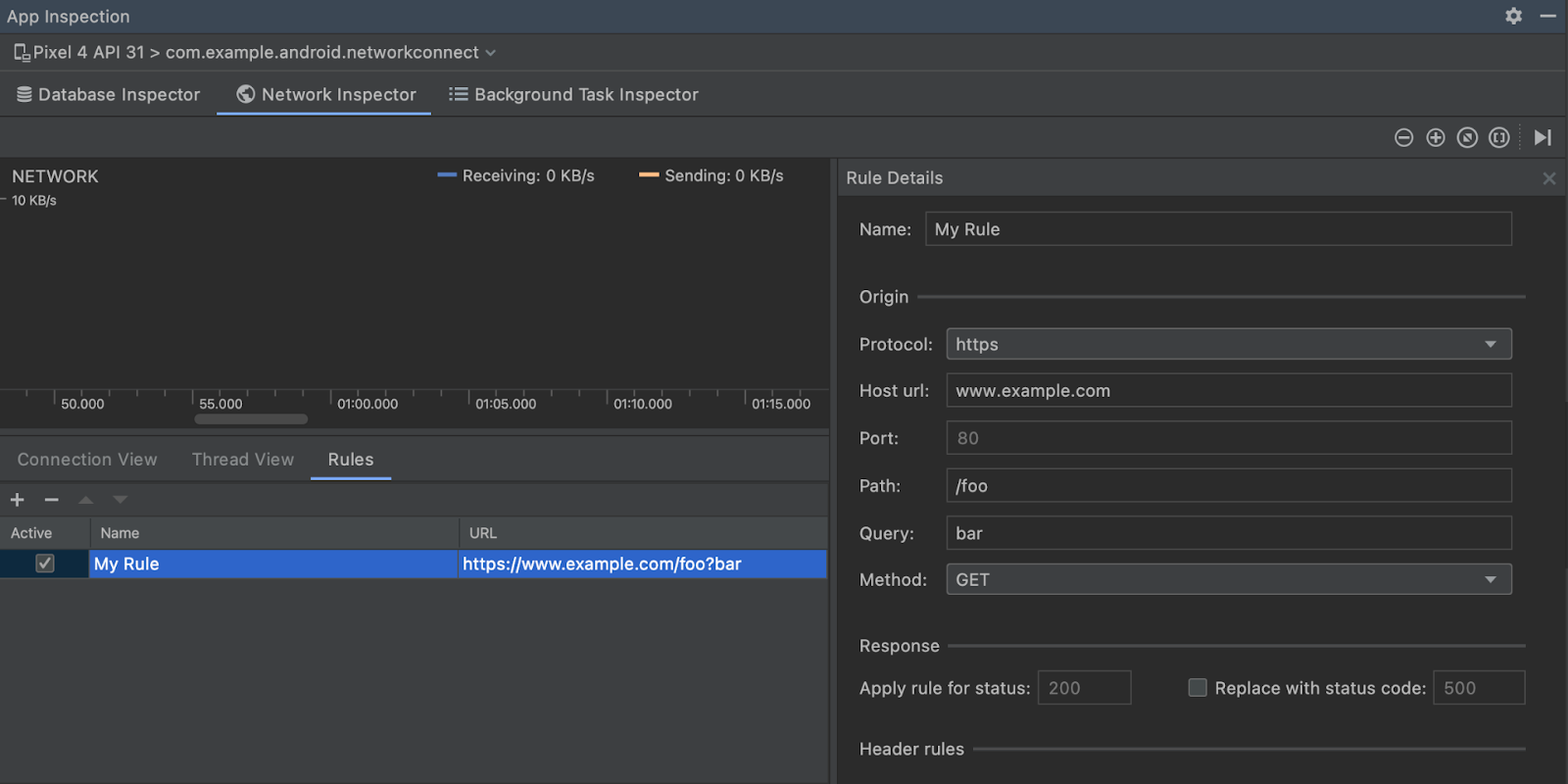
للبدء، انتقِل إلى علامة التبويب القواعد في أداة فحص الشبكة وانقر على + لإنشاء قاعدة جديدة. في لوحة تفاصيل القاعدة، أدخِل اسمًا للقاعدة الجديدة وأدرِج معلومات عن مصدر الردّ الذي تريد اعتراضه ضمن القسم الفرعي المصدر. من المفترض أن يتم تعديل عنوان URL في جدول القواعد استنادًا إلى التغييرات التي أجريتها على أصل الرد. جميع الحقول في هذا القسم الفرعي اختيارية.
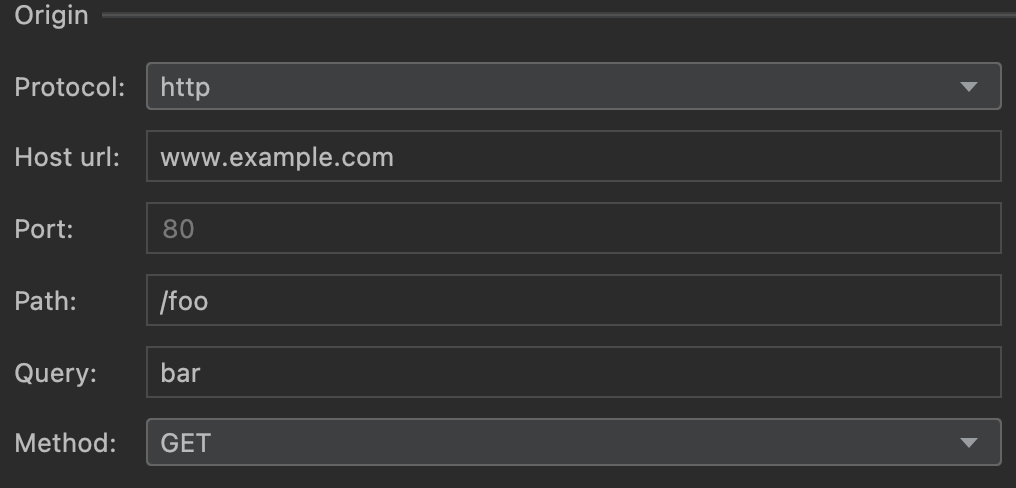
من قسم الاستجابة الفرعي، يمكنك تعديل الردّ قبل أن يتم إرساله إلى تطبيقك. على سبيل المثال، يمكنك ضبط قاعدة لتنفيذها على الردود التي لها رمز حالة معيّن، كما يمكنك تعديل رمز الحالة هذا.

تعديل العناوين
في القسم الفرعي قواعد العناوين، يمكنك إنشاء قواعد فرعية متعددة تضيف العناوين أو تعدِّلها في الاستجابة. عند إنشاء قواعد عناوين متعددة، استخدِم السهمَين المتّجهَين للأعلى وللأسفل  أعلى جدول القواعد لتغيير ترتيب قواعد العناوين. يؤثر الترتيب على عنوان الاستجابة المعدَّلة لأنه يتم تطبيق قواعد العناوين بالترتيب الذي تم إدراجها به.
أعلى جدول القواعد لتغيير ترتيب قواعد العناوين. يؤثر الترتيب على عنوان الاستجابة المعدَّلة لأنه يتم تطبيق قواعد العناوين بالترتيب الذي تم إدراجها به.
للبدء، انقر على + في قسم قواعد العناوين.
لإضافة عنوان، أدخل اسمًا وقيمة للعنوان في قسم إضافة رأس جديد.
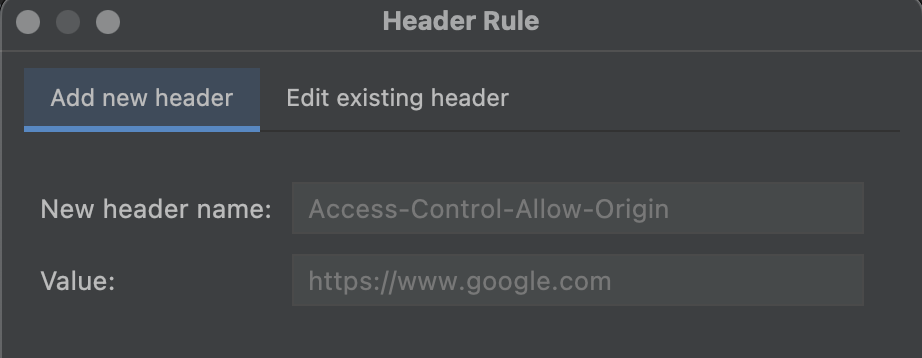
لتعديل عنوان، انتقِل إلى علامة التبويب تعديل العنوان الحالي وحدِّد اسم العنوان أو قيمته التي تريد البحث عنها. أدخل اسم العنوان أو القيمة التي تريد استبدالها.
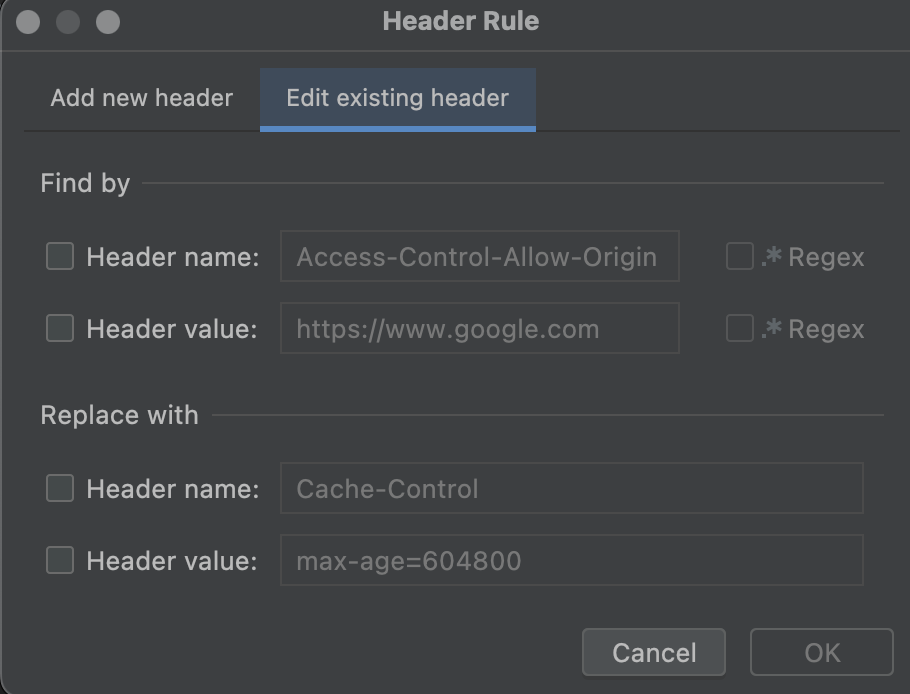
تعديل نص الاستجابة
يمكنك أيضًا إنشاء قواعد فرعية لتعديل نص الاستجابة. يمكنك اختيار إما "البحث عن قسم واستبداله" في النص الأساسي، حيث يتم استبدال الحالة الأولى في النص، أو يمكنك اختيار استبدال محتوى النص بأكمله من خلال تحديد استبدال النص بأكمله.
على غرار قواعد العناوين، يمكنك إنشاء عدة قواعد للنص الأساسي يتم تطبيقها بالترتيب الذي تظهر به في الجدول.
الاتصال التلقائي بالعملية التي تعمل في المقدّمة في "أداة فحص التنسيق"
تتصل أداة فحص التخطيط الآن تلقائيًا بالتطبيقات الموجودة على الأجهزة الافتراضية أو المادية. على وجه التحديد، تتصل أداة Layout Inspector (أداة فحص التنسيق) تلقائيًا بالعمليات التي يمكن تصحيح الأخطاء بها والتي تعمل في مقدمة الجهاز المتصل. إذا كانت لديك ملاحظات بشأن هذه الميزة، فيرجى الإبلاغ عن الخطأ.
تعديلات على إحصاءات جودة التطبيقات
يقدم استوديو Android Flamingo Canary 5 أو الإصدارات الأحدث العديد من الميزات الجديدة التي توفّرها "إحصاءات جودة التطبيقات" والتي تساعدك في التركيز على المشاكل ذات الأولوية العالية والتعاون مع فريق التطوير في مؤسستك.
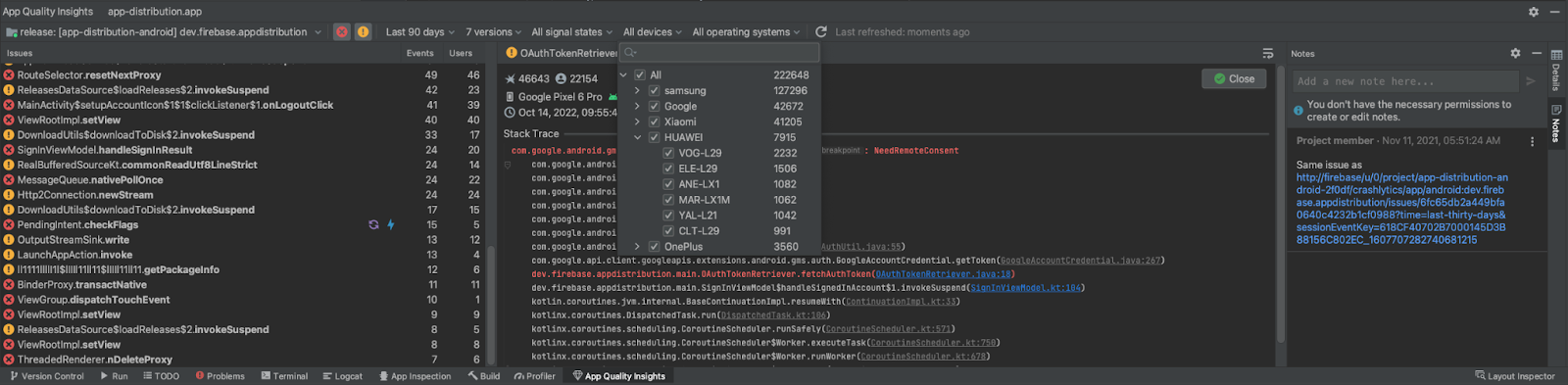
فلاتر وفلاتر جديدة
لمساعدتك في تحديد أهم المشاكل، يمكنك الآن الفلترة حسب السمات التالية. يتم ترتيب كل فلتر حسب عدد الأحداث، حتى تتمكّن من الاطّلاع على مكان وقوع معظم الأحداث.
- إصدار نظام Android الأساسي
- العلامة التجارية للجهاز وطرازه
Crashlytics Signal: تظهر رموز الإشارة أيضًا بجانب المشاكل المرتبطة بها في لوحة المشاكل لتتمكّن من الاطّلاع على الأعداد والإشارات جنبًا إلى جنب. يتم اعتبار المشكلة متراجعة عندما يتم إغلاقها في الماضي وتكررت في إصدار جديد من التطبيق.
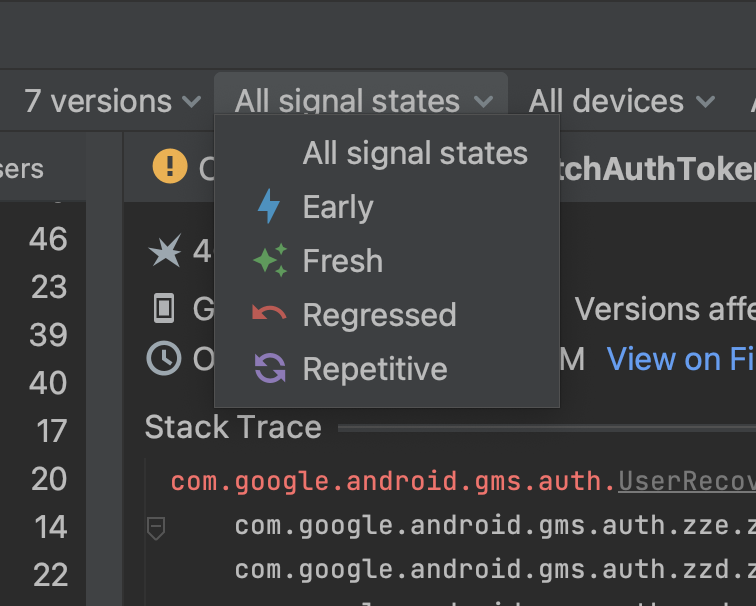
إصدار التطبيق: يتضمّن هذا الفلتر الآن فلترًا عالي المستوى في قناة الإصدار العلني يمكنك استخدامه لاختيار الإصدارات تلقائيًا في مسارات الاختبار الداخلي و/أو المفتوح و/أو المغلق و/أو الاختبار الداخلي.
بالإضافة إلى ذلك، أصبحت الآن الفلاتر التي تشتمل على الكثير من الخيارات قابلة للبحث كي تتمكّن من تخصيص العرض بشكل أسرع، بدون التمرير عبر جميع خيارات القائمة.
إضافة تعليقات توضيحية إلى المشاكل وإغلاقها مباشرةً من "استوديو Android"
لكي نسهّل عليك التعاون مع زملائك في الفريق، يمكنك الآن إجراء ما يلي مباشرةً في نافذة أداة إحصاءات جودة التطبيقات:
إغلاق المشاكل لإغلاق مشكلة، انقر على الزر إغلاق في لوحة تتبُّع الحزمة الرئيسية. تظهر المشاكل التي تم إغلاقها مؤخرًا في لوحة المشاكل ويتوسطها خط. يمكنك إعادة فتح المشكلات التي تم إغلاقها مؤخرًا من خلال النقر على الزر مرة أخرى. وبعد إعادة تحميل نافذة أداة إحصاءات جودة التطبيقات، لن تظهر المشاكل التي تم إغلاقها.
عليك قراءة الملاحظات وإرفاقها بالمشاكل كي تظهر في وحدة تحكّم Firebase وزملاؤك في الفريق. لكتابة ملاحظة عن مشكلة، اختَر المشكلة وافتح لوحة الملاحظات. يجب أن يكون لديك إذن بالكتابة في مشروع Crashlytics كي تتمكن من كتابة ملاحظات. وتظهر المشاكل المتعلقة بالملاحظات بجانب رمز "الملاحظات"
 في لوحة المشاكل.
في لوحة المشاكل.
وإذا كنت مستخدمًا جديدًا لأداة "إحصاءات جودة التطبيقات" وتريد معرفة المزيد من المعلومات، يُرجى الاطّلاع على ملاحظة الإصدار السابق.
التحقيق بشأن الوظائف المحدودة عند عدم الاتصال بالإنترنت
بدءًا من إصدار Android Studio Flamingo Canary 8، يمكنك تنفيذ بعض الإجراءات من خلال نافذة أداة "إحصاءات جودة التطبيق" أثناء عدم الاتصال بالإنترنت. إذا قدّمت طلبًا جديدًا، مثلاً بالنقر على إعادة تحميل، وتعذّر على "استوديو Android" التواصل مع Crashlytics، تسمح لك نافذة "إحصاءات جودة التطبيق" بالدخول إلى وضع عدم الاتصال بالإنترنت.
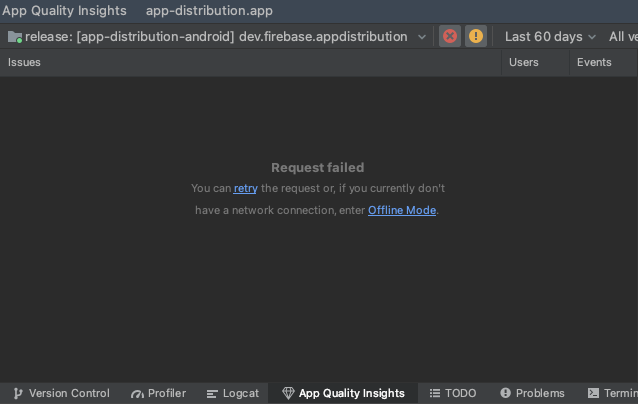
وأثناء استخدام هذا الوضع، يمكنك مواصلة التحقّق من المشاكل وأحدث الأحداث من البيانات المخزَّنة مؤقتًا. لا تتوفر وظائف معينة، مثل تغيير بعض خيارات التصفية أو إغلاق المشكلات. لإعادة محاولة الاتصال بتطبيق Crashlytics والرجوع إلى الحالة على الإنترنت، انقر على إعادة الربط.
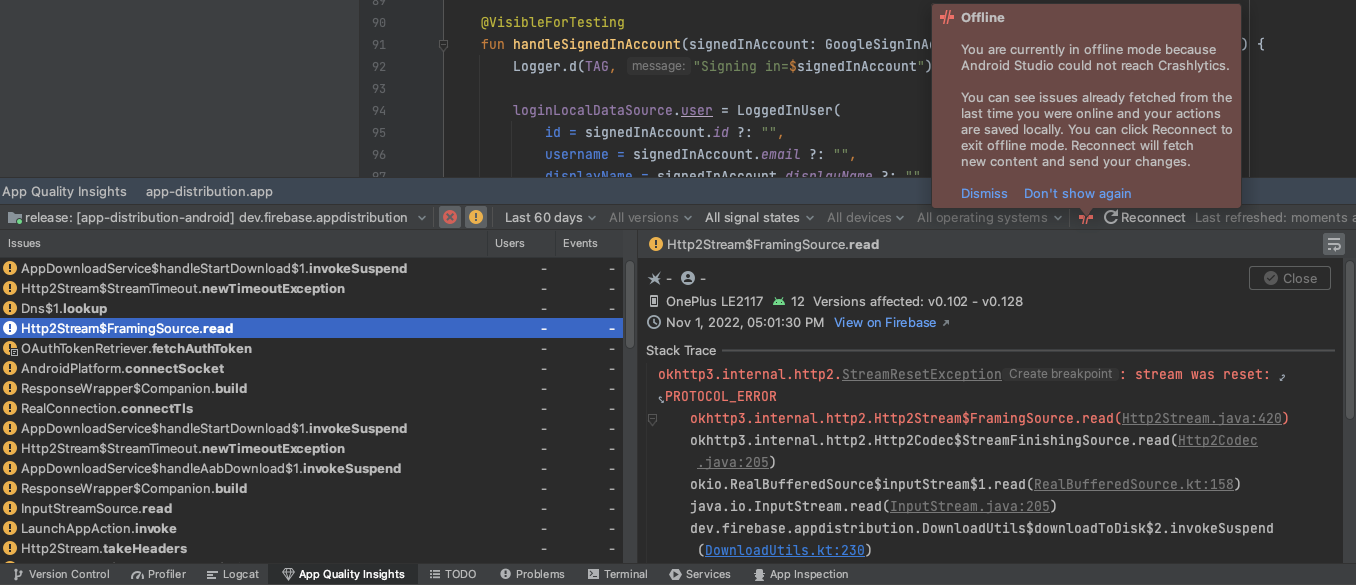
إنشاء وتنفيذ الملف الشخصي المبرمَج بنقرة واحدة
يوفر استوديو Android فلامنغو وAGP 7.3 إصدارات مبرمجة يمكن تحليلها بنقرة واحدة، ما يسهِّل تهيئة تطبيق قابل للتحليل وملفه الشخصي. تتطلّب هذه الميزة جهاز اختبار افتراضيًا أو ماديًا يعمل بالمستوى 29 من واجهة برمجة التطبيقات أو مستوى أعلى. لاستخدام هذه الميزة، انقر على السهم بجانب رمز تطبيق الملف الشخصي
![]() واختَر أحد الخيارين التاليين:
واختَر أحد الخيارين التاليين:
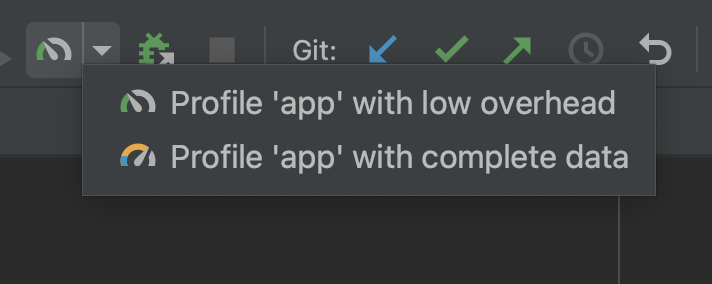
"الملف الشخصي" لـ "التطبيق" ذو أعباء الأداء المنخفضة يؤدي إلى تشغيل أدوات تحليل وحدة المعالجة المركزية (CPU) والذاكرة. في أداة تحليل الذاكرة، يتم فقط تفعيل تسجيل التوزيعات الأصلية.
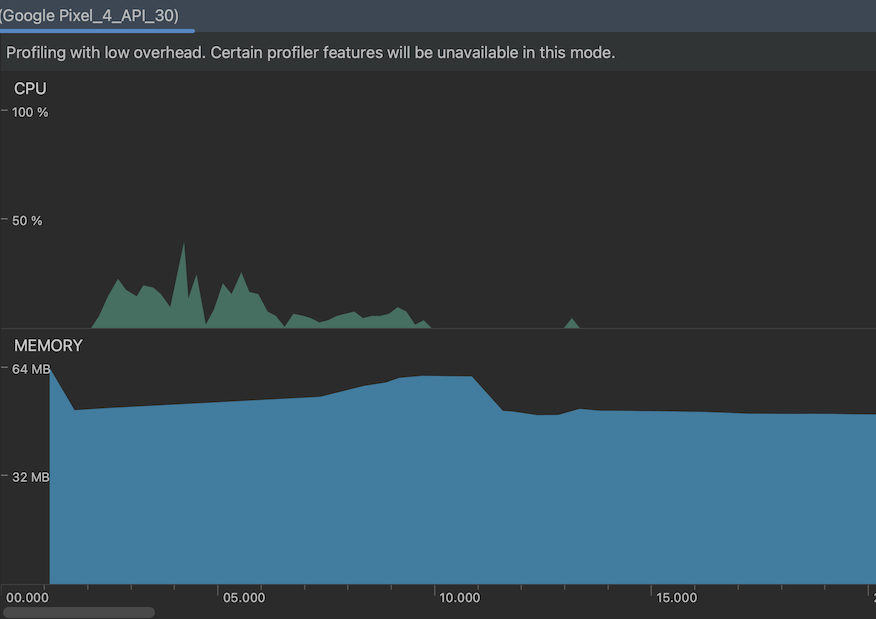
الملف الشخصي "التطبيق" الذي يحتوي على بيانات كاملة يؤدي إلى تشغيل أجهزة تحليل وحدة المعالجة المركزية (CPU) والذاكرة والطاقة.
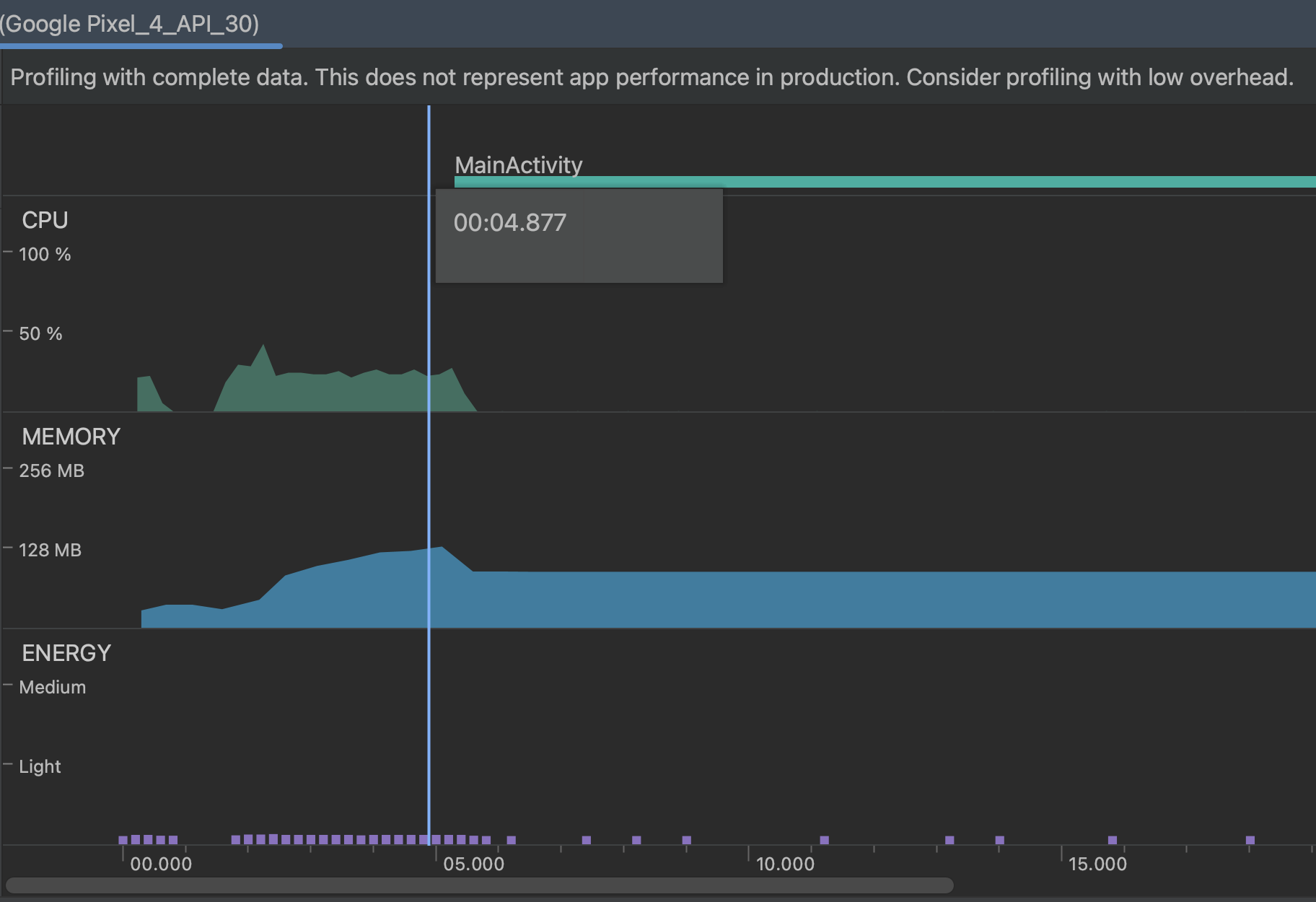
لمعرفة المزيد من المعلومات عن اختبار تطبيقك بأقل تكاليف أداء، اطّلِع على التطبيقات القابلة للملف الشخصي.
توافق Lint مع إضافات SDK
يوفّر Android Studio Flamingo إمكانية استخدام لينت إضافات حزم تطوير البرامج (SDK). تتيح لك هذه الميزة تعديل فحص واجهة برمجة التطبيقات في أداة Lint بهدف فرض الوصول إلى واجهة برمجة التطبيقات بشكل صحيح في حال توفّر الخلفيات الخلفية لواجهة برمجة التطبيقات وللواجهات الجديدة لواجهة برمجة التطبيقات، مثل Android Privacy Sandbox.
يتأكّد فحص واجهة برمجة التطبيقات في أداة Lit من أنّ الرمز البرمجي لا يستخدم سوى واجهات برمجة التطبيقات المتاحة لك، سواء كانت ببوابة من خلال minSdkVersion أو عبر فحص SDK_INT. عند استخدام إضافات حزمة تطوير البرامج (SDK)،
يمكن أن تتوفّر واجهة برمجة التطبيقات في حِزم SDK متعددة. على سبيل المثال، يمكن أيضًا إضافة واجهة برمجة تطبيقات تم تقديمها في Android U
إلى إضافات Android R وS وT في الخلفية. بالإضافة إلى ذلك، يمكن للتطبيقات تحديد عدة واجهات برمجة تطبيقات كما هو مطلوب باستخدام ملف البيان الخاص بها، وتوجد واجهات برمجة تطبيقات جديدة للتحقق مما إذا كانت الإضافات الفردية متاحة أم لا. تعالج أداة Lint
الآن المنطق للتحقق من التداخل في المطلوب وما هو معروف
وجوده.
وأخيرًا، تتوفر ميزات Studio IDE المرتبطة بالتحقق من واجهة برمجة التطبيقات. يمكن لهذه الميزة الآن معالجة انتهاكات واجهة برمجة التطبيقات في مساحات العرض الجديدة لواجهة برمجة التطبيقات، وإجراء عمليات التحقق اللازمة، وتسجيل إصلاحات سريعة، واحدة لكل مساحة عرض متاحة.
تحديث النظام الأساسي IntelliJ IDEA 2022.2
يشتمل Android Studio Flamingo Canary 1 على تحديثات IntelliJ IDEA 2022.2 التي تعمل على تحسين تجربة بيئة التطوير المتكاملة. للحصول على تفاصيل حول التغييرات، يمكنك الاطّلاع على ملاحظات إصدار IntelliJ IDEA 2022.2.
"استوديو Android" مزوّد بـ JDK 17
بدءًا من استوديو Android Flamingo Canary 3، يتم دمج Studio IDE مع JDK 17. إذا تم إعداد Android Studio لاستخدام تطبيق JDK المضمَّن، ستستخدم المشاريع الجديدة أحدث إصدار ثابت من المكوّن الإضافي Android Gradle وJDK 17. ومع ذلك، قد تتعطل المشروعات الحالية، وقد تضطر إلى تعيين JDK يدويًا على إصدار متوافق.
لمزيد من المعلومات، يمكنك الاطّلاع على ضبط إصدار JDK.

